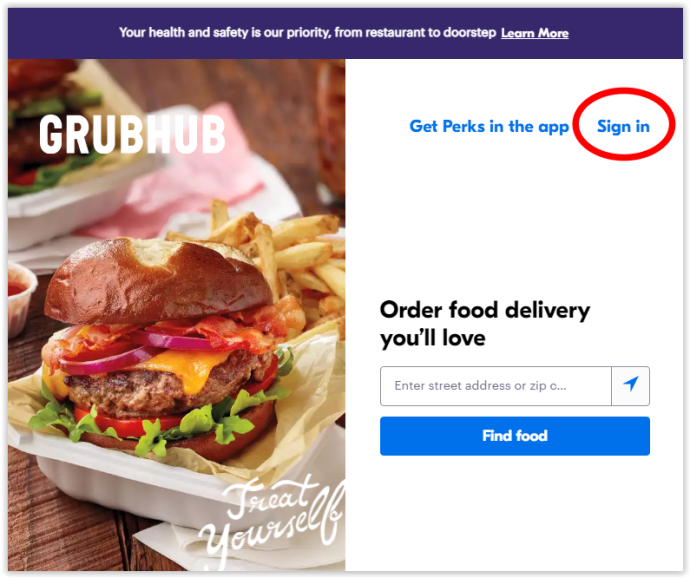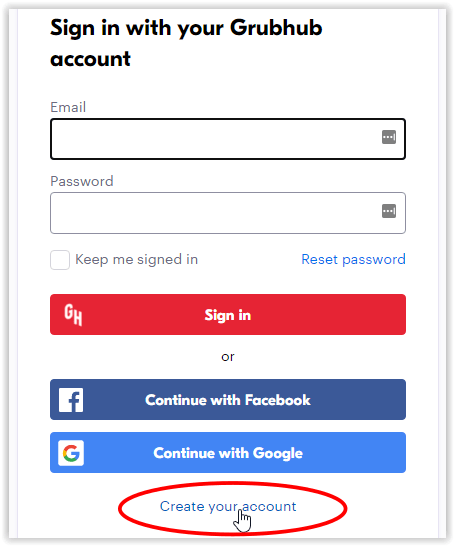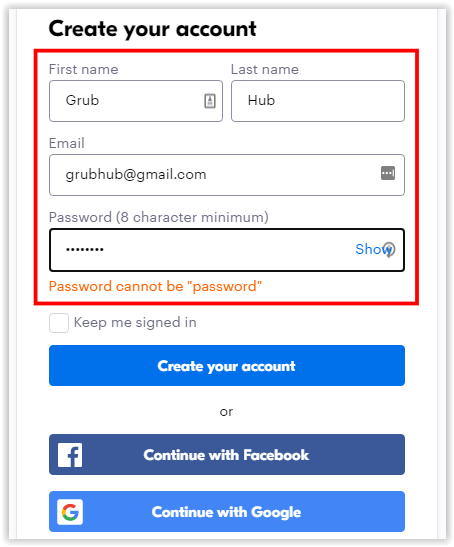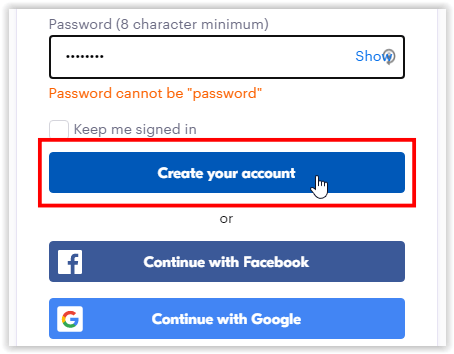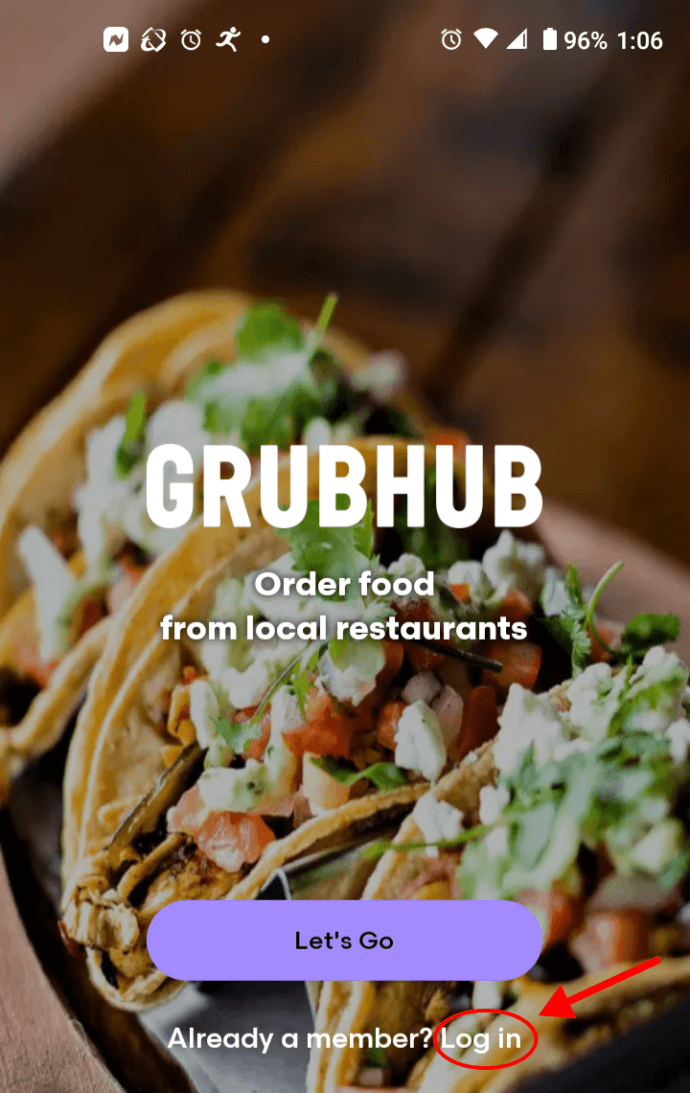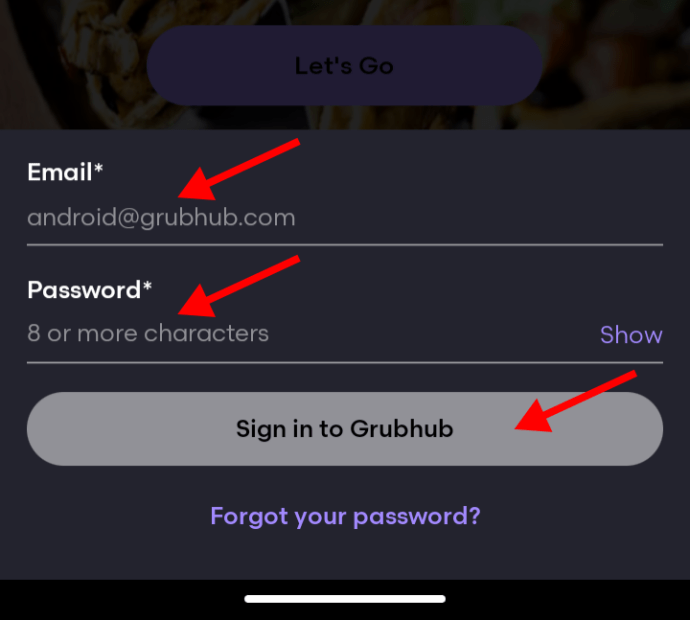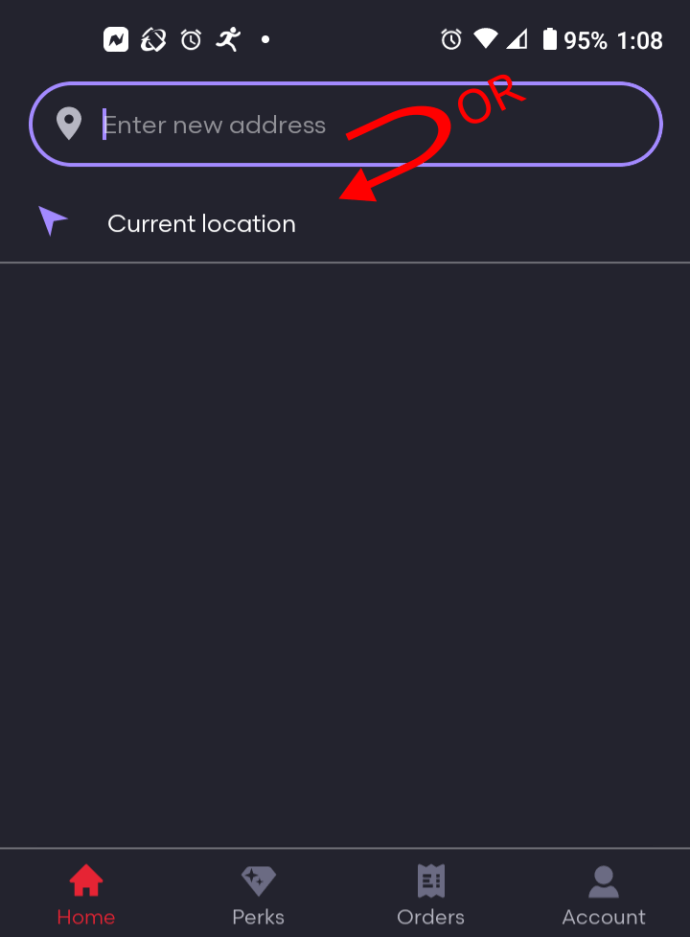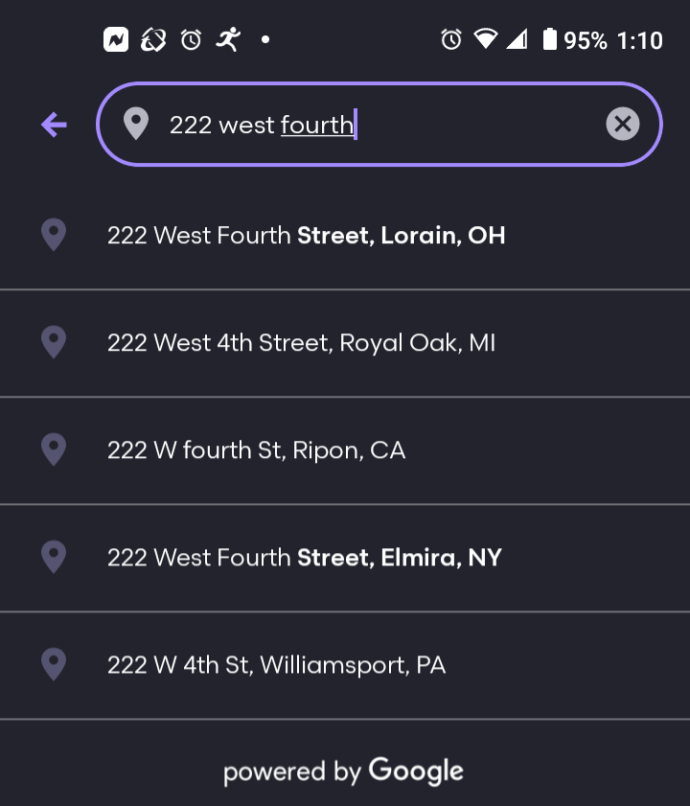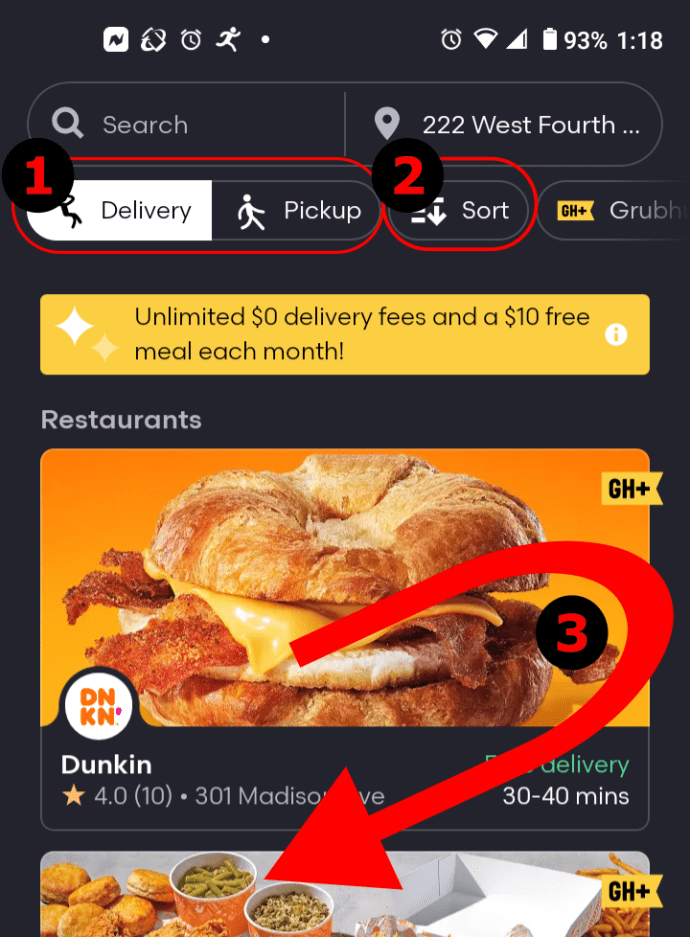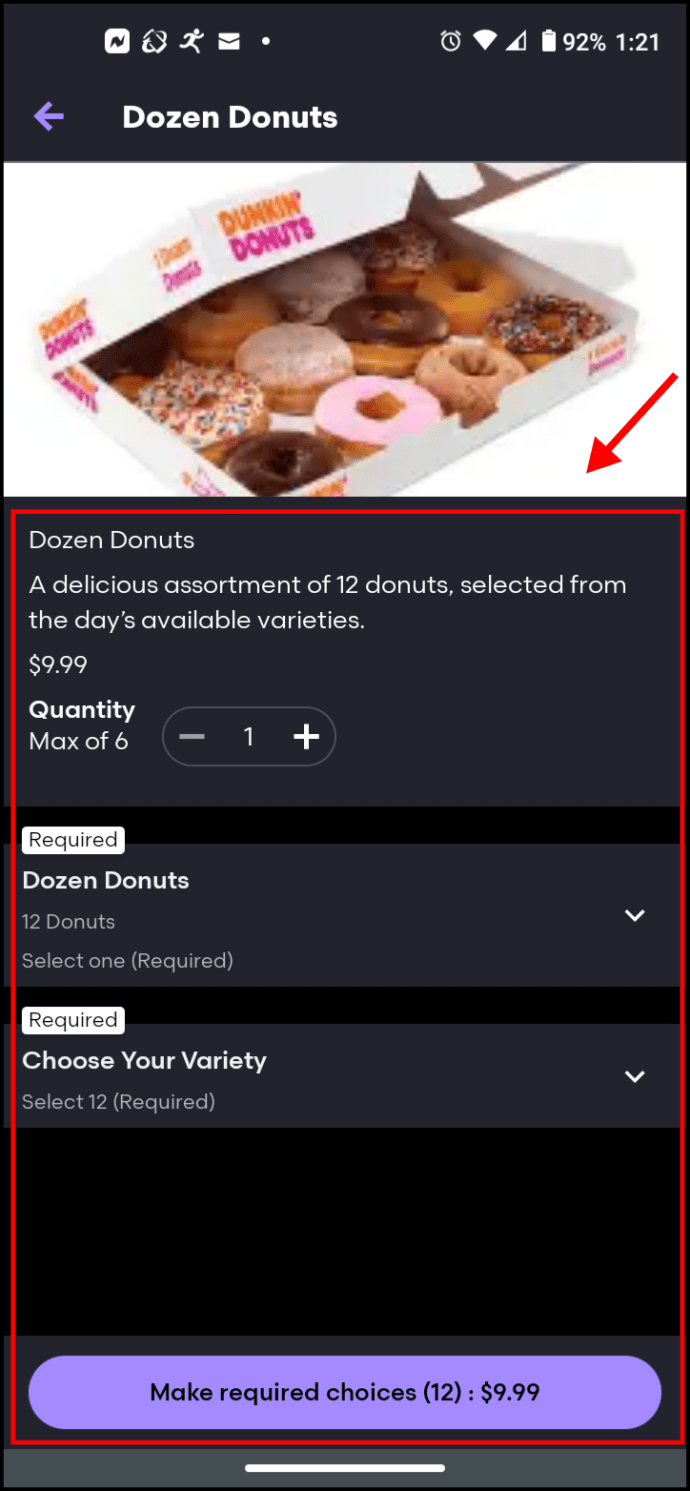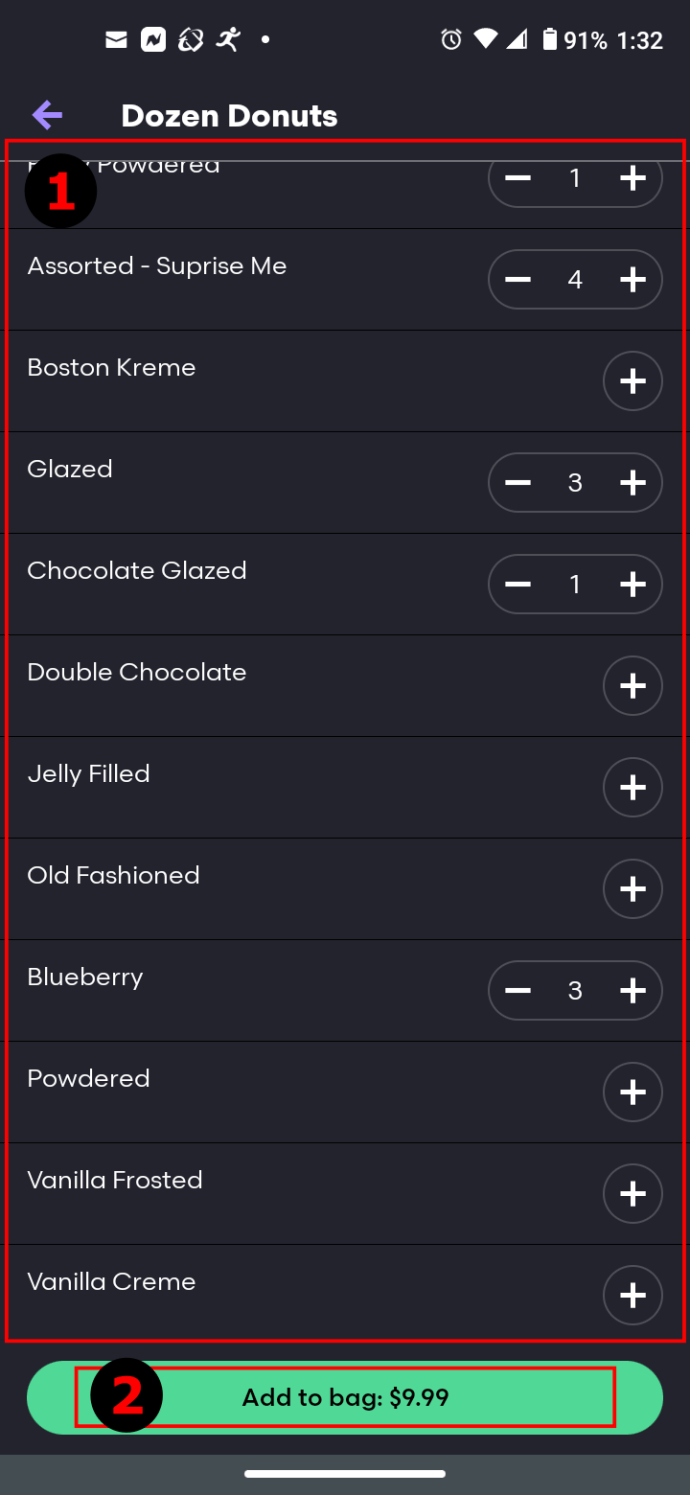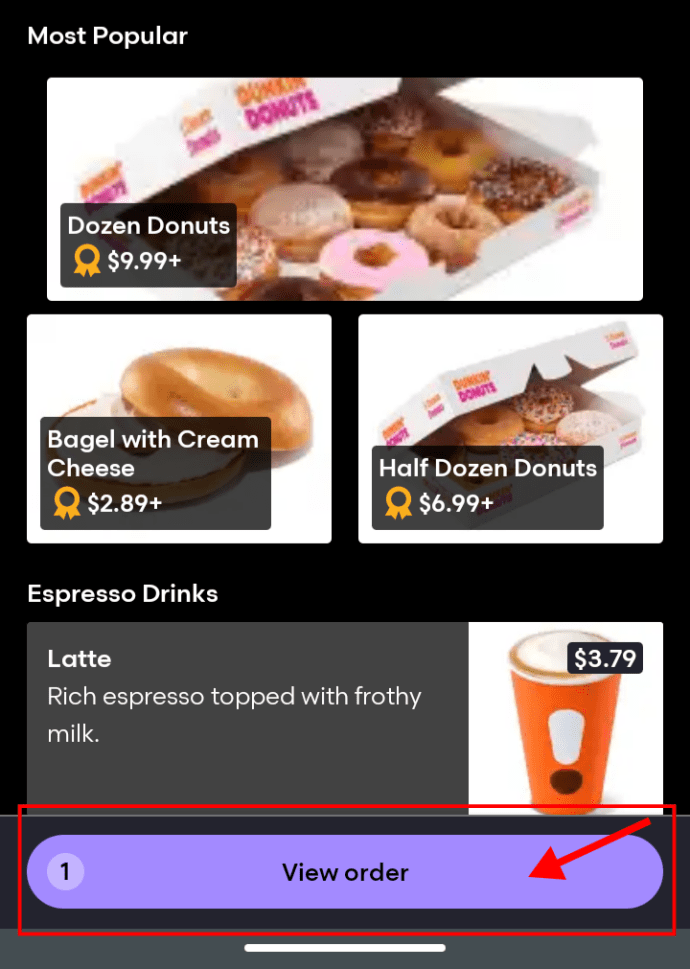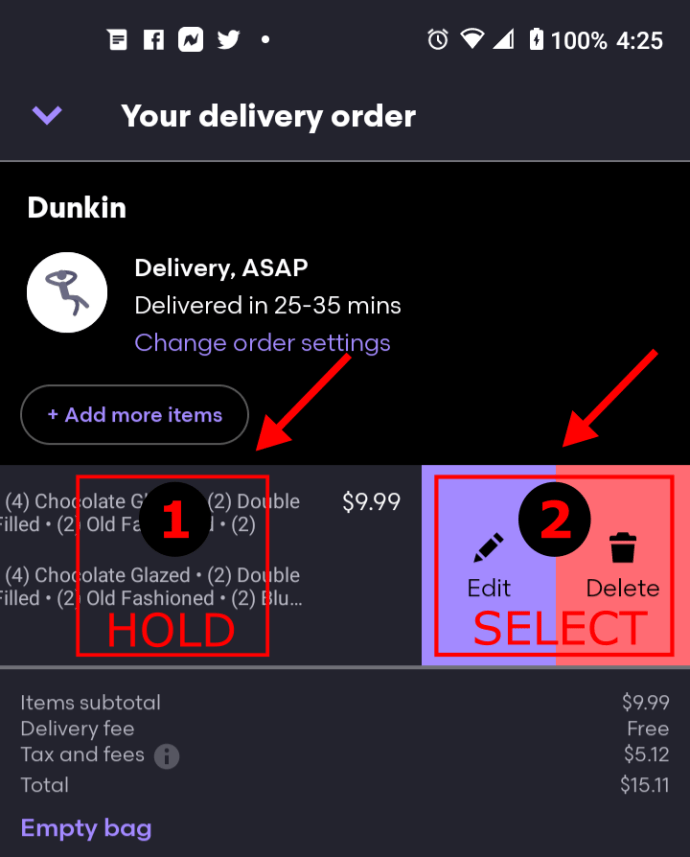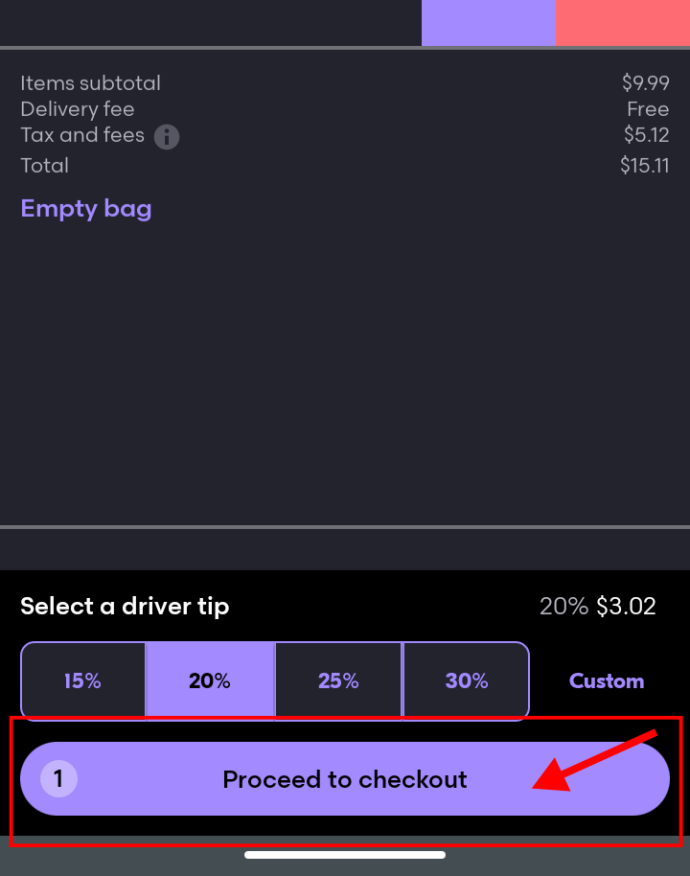So bezahlen Sie mit Bargeld auf Grubhub
GrubHub ist einer der wenigen Online-Lieferdienste, bei denen Sie bar bezahlen können. Das ist nur einer der Gründe, warum es eine so vielseitige und attraktive Option ist. Wenn Sie Bedenken haben, Ihre Kreditkarteninformationen in eine Online-App einzugeben, machen Sie sich keine Sorgen.

Beachten Sie, dass nicht alle Restaurants Barzahlungen akzeptieren. Leider konnten wir zum Zeitpunkt der Erstellung keine offizielle Liste der nicht teilnehmenden Verkaufsstellen finden.

Dieser Artikel erklärt den gesamten Bestellvorgang auf GrubHub und wie Sie sowohl mit Bargeld als auch mit anderen Zahlungsmethoden bezahlen können.
Einrichten eines GrubHub-Kontos
Um auf GrubHub zu bestellen und mit Bargeld zu bezahlen, benötigen Sie ein Konto. Wenn Sie bereits ein Konto haben, fahren Sie mit dem nächsten Abschnitt des Artikels fort. Für diejenigen, die sich noch nicht bei GrubHub angemeldet haben, ist der Prozess sehr einfach.
Sie können die GrubHub-Website oder die dedizierten Android- oder iOS-Apps verwenden, um ein Konto einzurichten:
- Starten Sie die Website oder die App und wählen Sie die Option Anmelden.
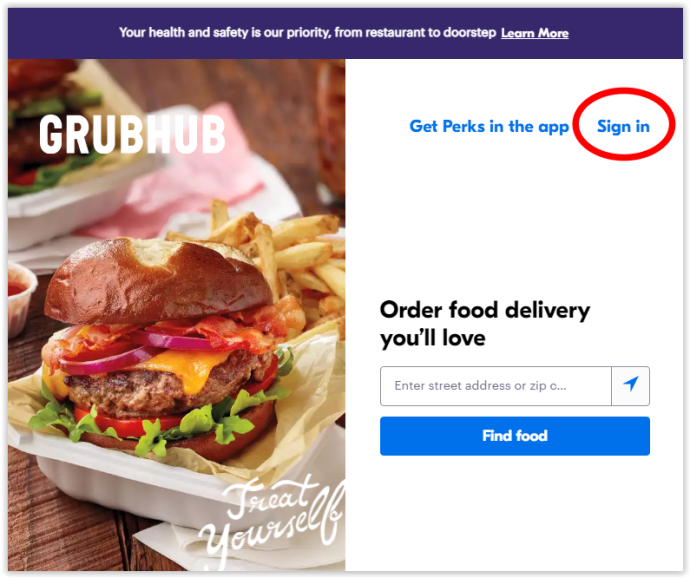
- Wählen Sie unten auf dem Bildschirm Ihr Konto erstellen.
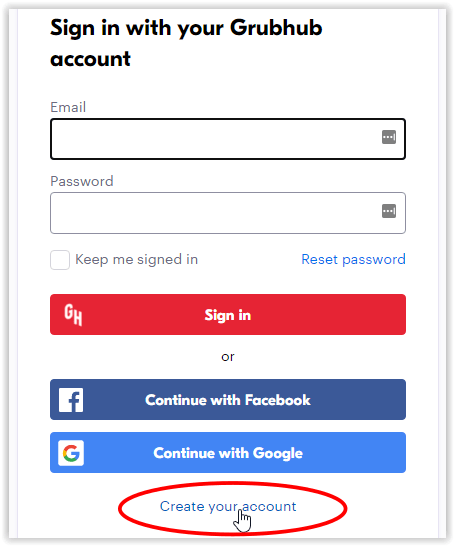
- Sie können Ihre Zugangsdaten (Name, E-Mail und Passwort) eingeben oder sich über Google oder Facebook anmelden.
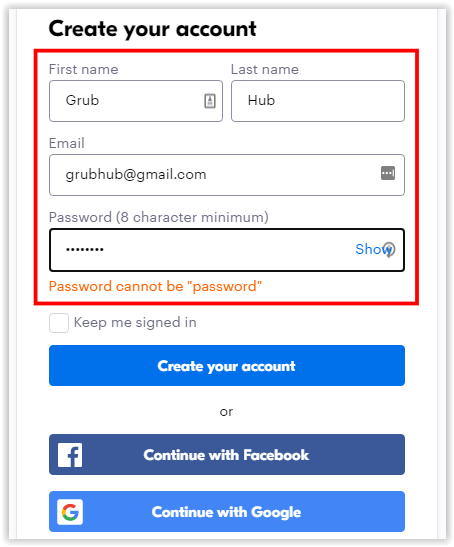
- Wählen Sie Ihr Konto erstellen, wenn Sie alle erforderlichen Informationen eingeben.
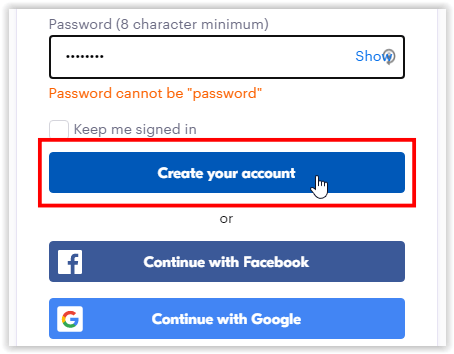
So bezahlen Sie auf GrubHub mit Bargeld
Bargeld ist eine der vielen Zahlungsoptionen, die auf GrubHub verfügbar sind, was eine nette Funktion ist, die einige Essenslieferdienste nicht anbieten.
- Starten Sie die GrubHub-App auf iOS oder Android oder besuchen Sie die Website in einem Browser.
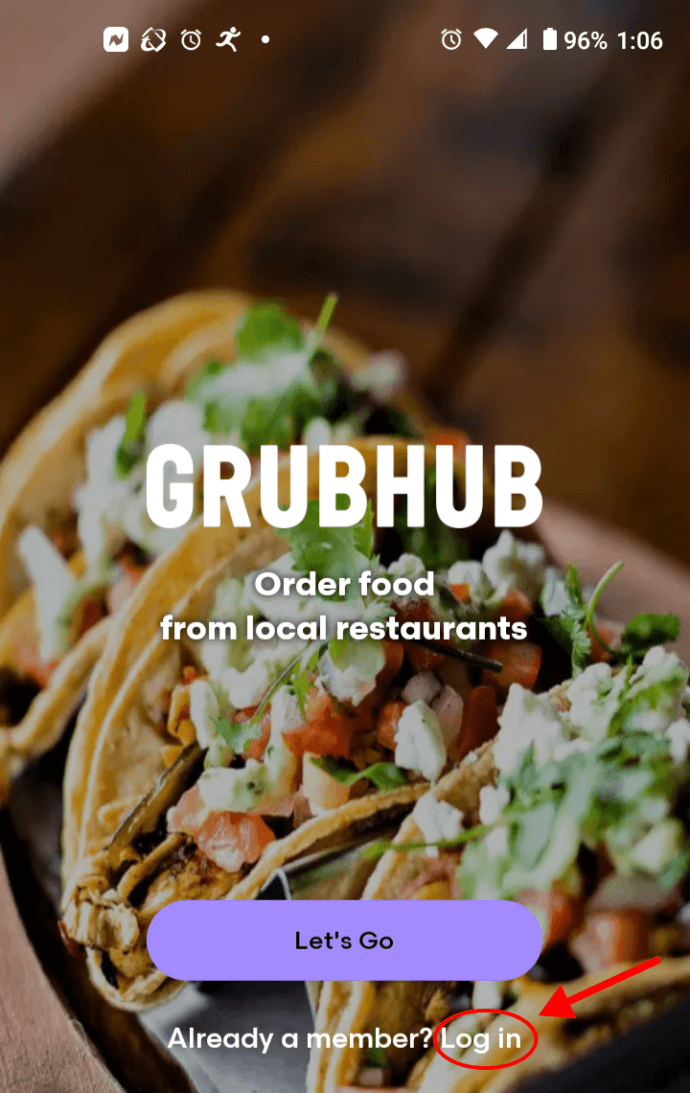
- Melden Sie sich auf der Website oder in der App bei Ihrem Konto an.
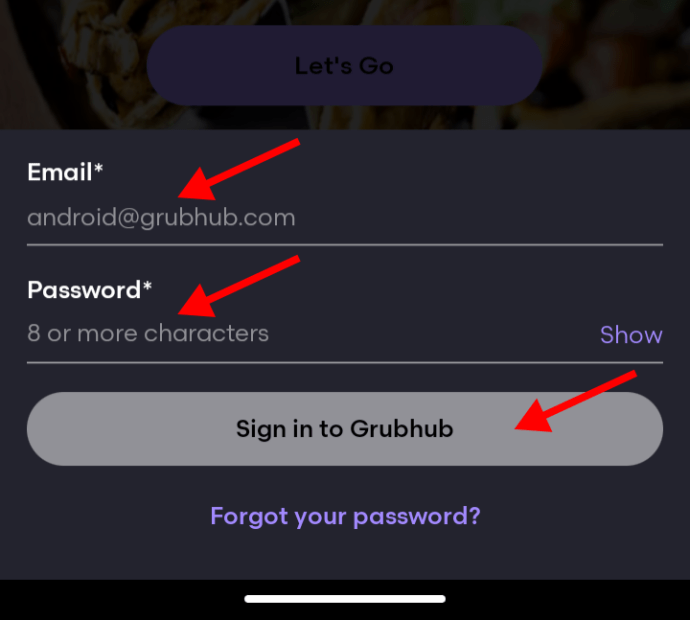
- Geben Sie für die Android- oder iOS-App die entsprechenden Adressinformationen ein oder verwenden Sie Google Location. In Browsern können Sie Ihre Postleitzahl oder Adresse verwenden. Die Postleitzahl zeigt nur lokale Restaurants. Adresse listet weitere Optionen auf, aber dazu gehören auch entfernte Standorte.
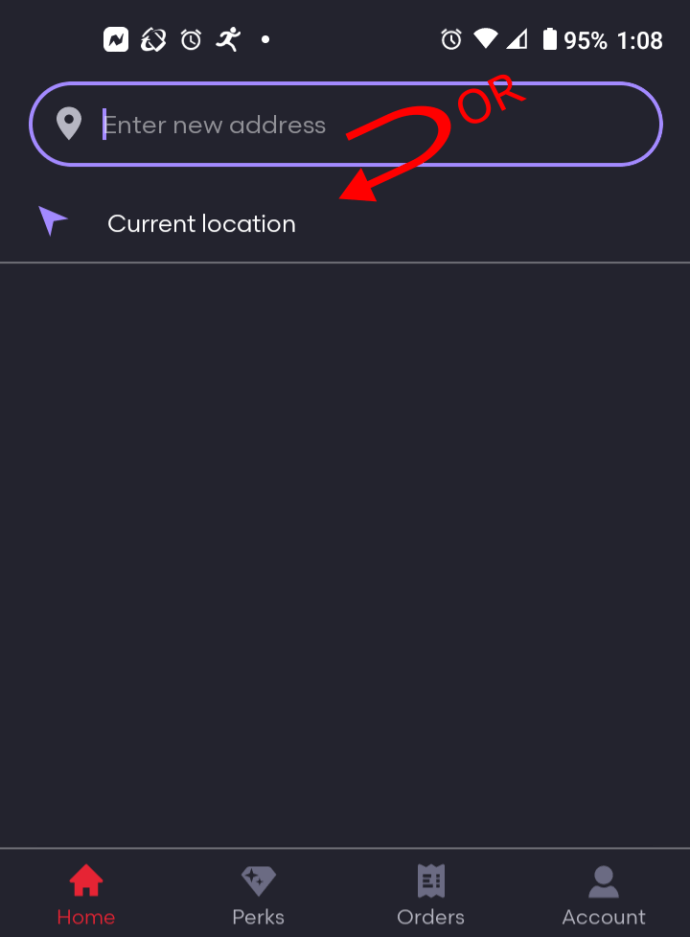
- Wählen Sie die richtige Adresse aus der Popup-Liste aus.
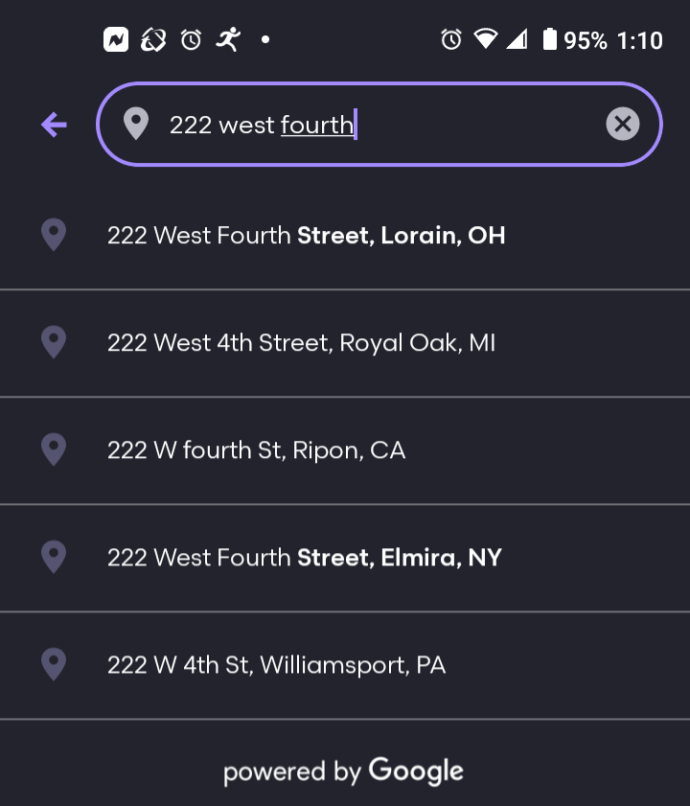
- Wenn die Restaurantliste angezeigt wird, können Sie sie bei Bedarf verfeinern und dann das richtige Restaurant auswählen. Sie können die Suche eingrenzen (Entfernung, Preis, Bewertung usw.), indem Sie die "Sortieren" oder "Filter" Möglichkeit. Sie können auch einen Begriff wie „Pizza“ oder „Subs“ in das "Suchleiste" oben. Achten Sie auf die Standorte, da einige mehr als eine halbe Stunde entfernt sein können. Stellen Sie außerdem sicher, dass sie die von Ihnen gewünschte Option anbieten (Lieferung oder Abholung).
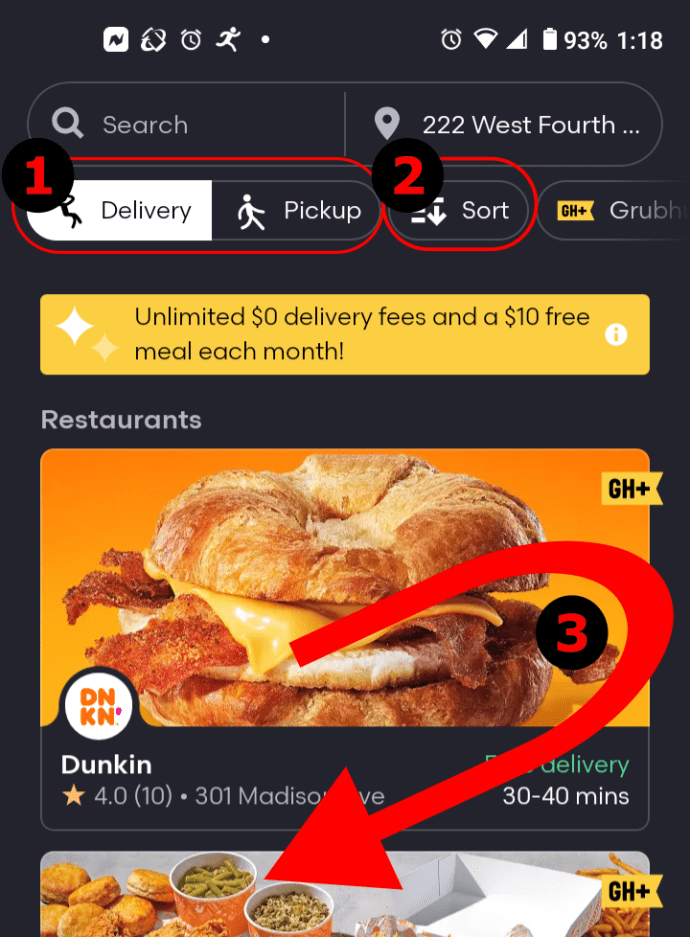
- Nachdem Sie ein Restaurant ausgewählt haben, wird dessen Speisekarte geöffnet. Suchen Sie sich ein Essen aus, das Ihnen gefällt, und wählen Sie Ihre verfügbaren Optionen aus.
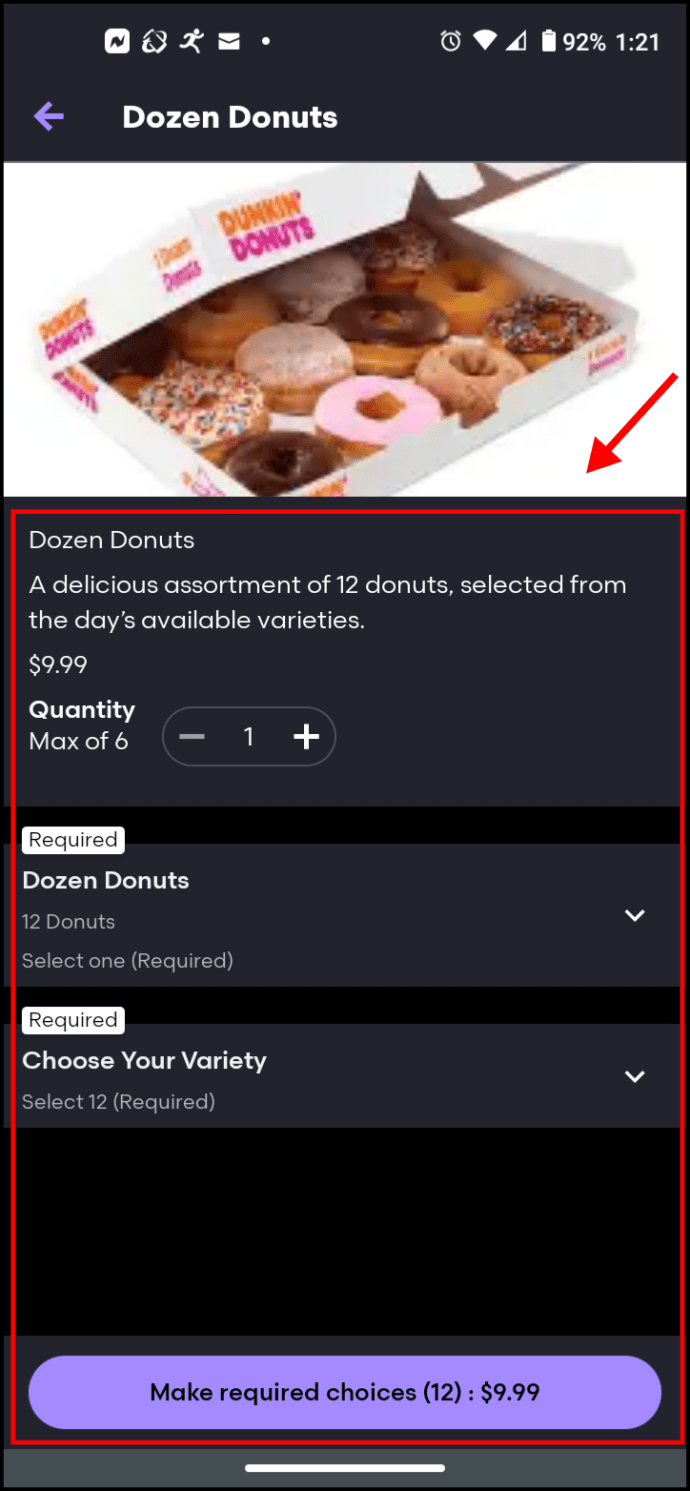
- Wenn Sie mit den Anpassungen fertig sind, klicken Sie auf „In den Warenkorb legen: $$$“ (unten), um es in Ihren Warenkorb zu legen.
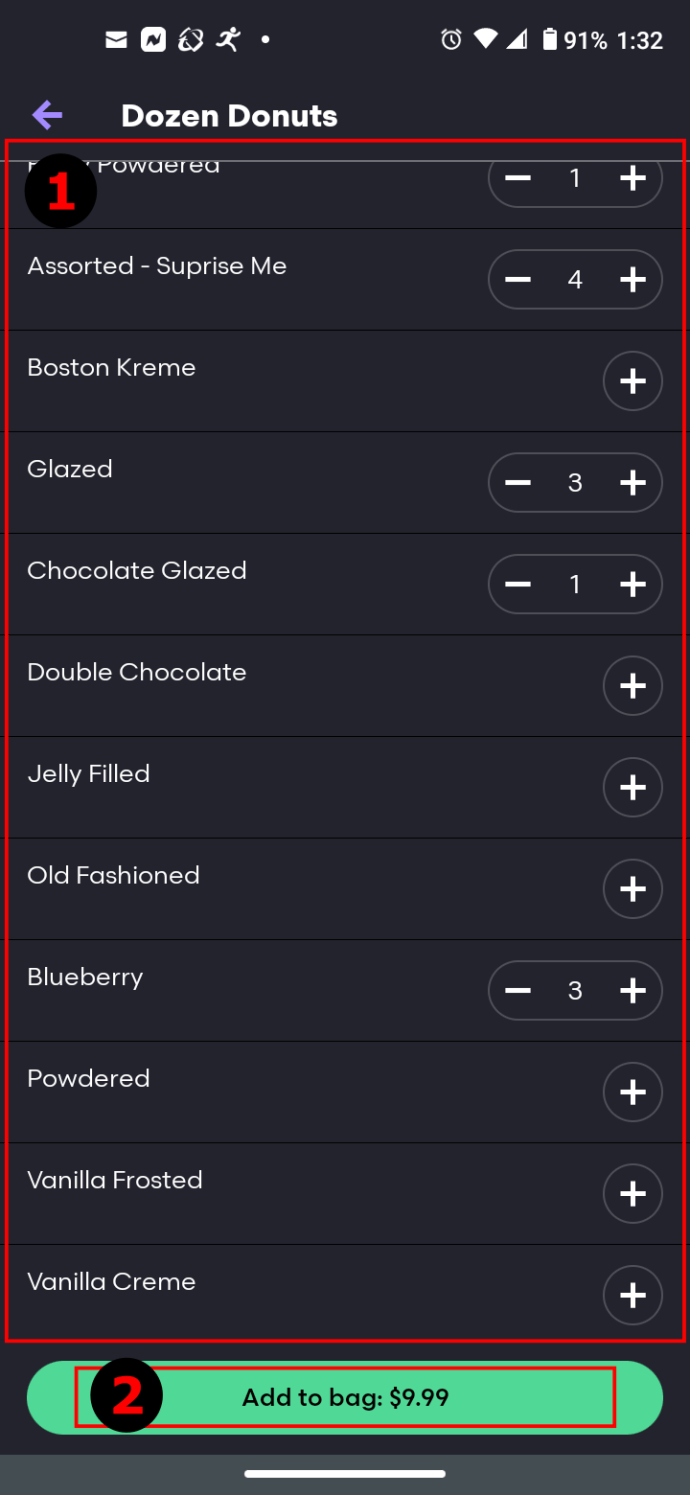
- Das Menü wird wieder angezeigt. Wählen Sie zusätzliche Menüpunkte aus und passen Sie diese ebenfalls an. Wenn Sie fertig sind, tippen oder klicken Sie auf „Bestellung ansehen“ um alle Artikel zu überprüfen.
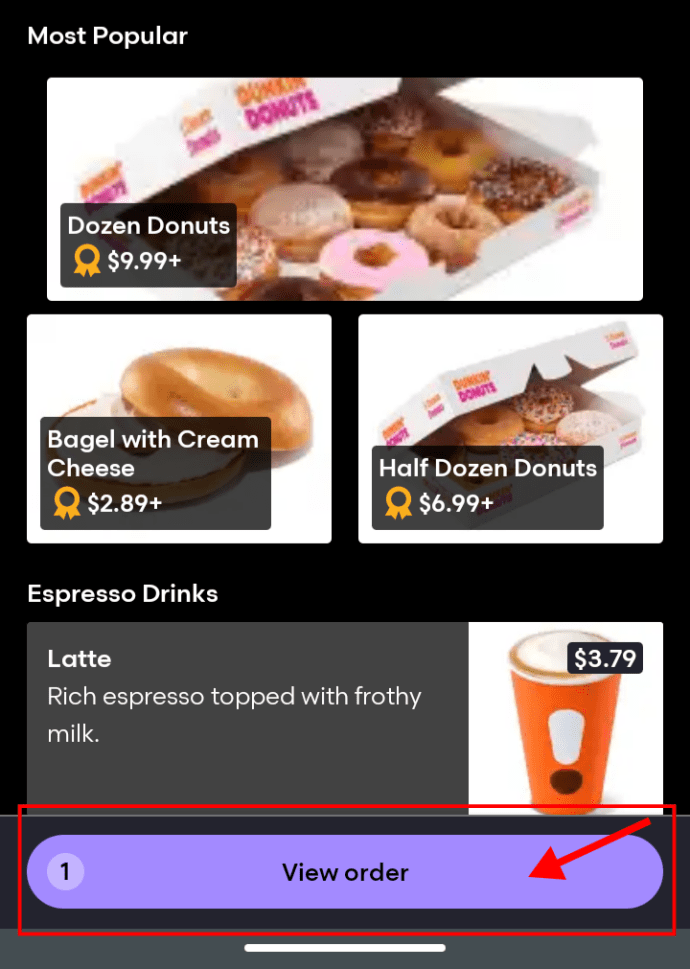
- Um ein Element zu entfernen oder zu ändern, halten Sie Ihren Finger darüber, wenn Sie die mobile App verwenden, oder klicken Sie darauf, wenn Sie die Website verwenden, und wählen Sie dann "Bearbeiten" oder "Löschen" aus den Optionen, die auftauchen.
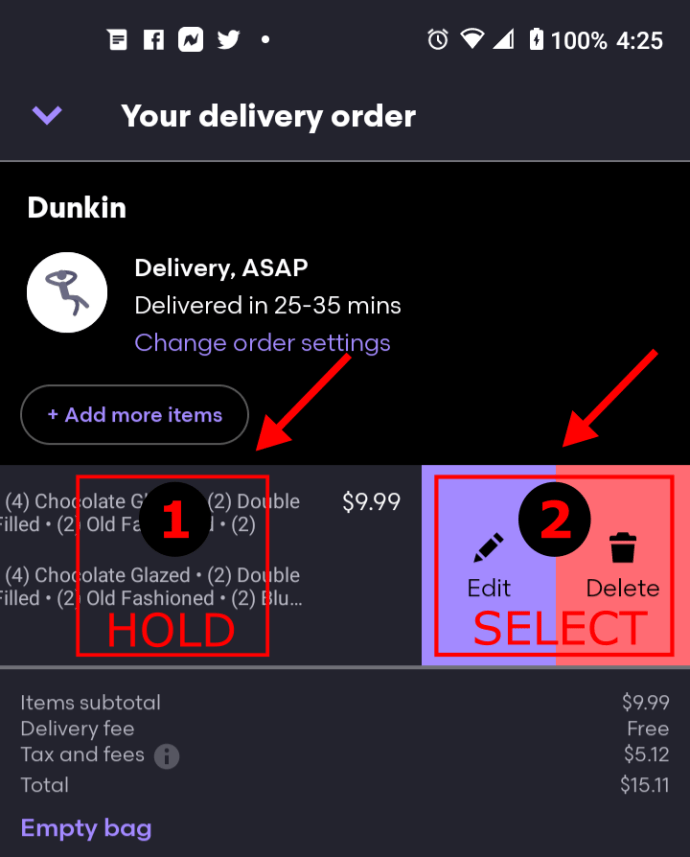
- Wenn Sie Ihre Bestellung abgeschlossen haben, tippen Sie auf "Zur Kasse" auf der Website oder der mobilen iPhone/Android-App.
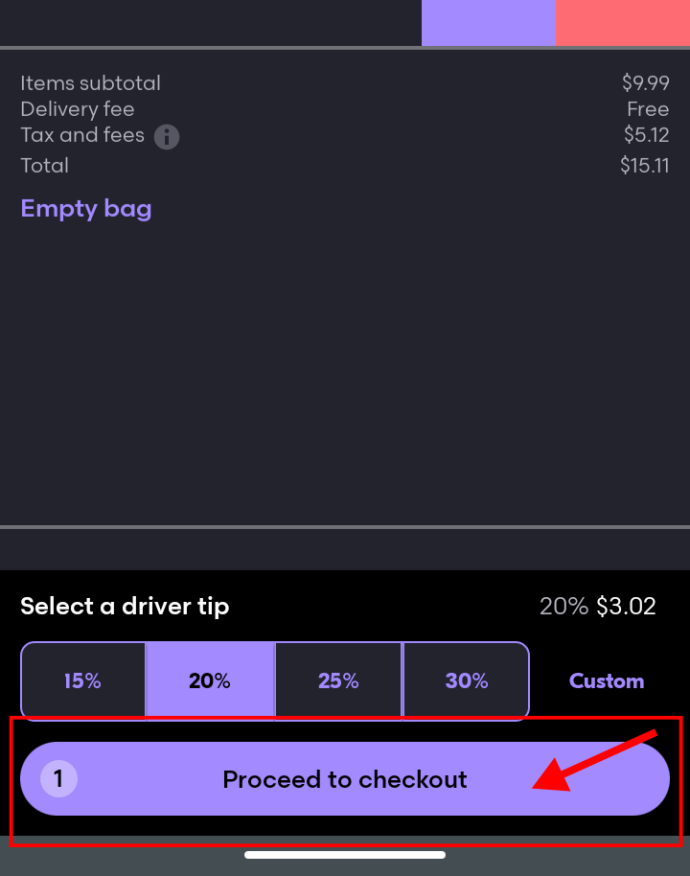
- Geben Sie Ihre ein/bestätigen Sie sie "die Anschrift" und "Handy Nummer" auf der Website oder der App.
- Auswählen „Bestellung prüfen und aufgeben“ auf der Website oder "Bestellung überprüfen" in der iOS-/Android-App.
- Suchen und wählen Sie die „Mit Bargeld bezahlen“ die sich am unteren Bildschirmrand befinden sollte. Die Verfügbarkeit von Bargeldoptionen wird vom Restaurant bestimmt. Wählen Sie andernfalls eine verfügbare Zahlungsmethode oder stornieren Sie die Bestellung.
- Auswählen „Geben Sie Ihren Lieferauftrag auf: $$$“ in der mobilen App oder "Platzieren Sie Ihre Bestellung" auf der Internetseite.
Wenn die Option zum Bezahlen mit Bargeld verfügbar ist, wird dies auf dem Bildschirm angezeigt. Wie bereits erwähnt, ist dies keine Garantie dafür, dass das Restaurant, bei dem Sie bestellen, eine Barzahlung akzeptiert.
Warum die meisten Restaurants kein Bargeld nehmen
Obwohl einige Orte immer noch Bargeld über GrubHub annehmen, tun die meisten nicht. Die Begründung für diese Entscheidung ist ganz einfach. Das Bezahlen mit Geld verkompliziert die Dinge. Der GrubHub-Kurier muss Ihnen das Bargeld abnehmen und im Restaurant abgeben.
Dabei fügt ihrer Fahrt mehr Kilometer hinzu , braucht mehr Zeit durch Reisen , und gibt dem Restaurant keine Garantie, dass Sie oder der Lieferfahrer bezahlen . Es macht Sinn, dass die meisten Restaurants damit nicht einverstanden sind, auch wenn es für den Kunden bequemer ist.
Wie bereits erwähnt, ist GrubHub einer der seltenen Lieferdienste, die Barzahlungen akzeptieren. Der Großteil der Konkurrenz lehnt direkt ab (Instacart, Postmates, Uber Eats, DoorDash und viele andere).
GrubHub akzeptiert auch viele andere Zahlungsoptionen, darunter Kredit- und Debitkarten, PayPal, Apple Pay, eGift und Android Pay. Diese sind eine großartige Alternative, wenn das jeweilige Restaurant, in dem Sie bestellen, kein Bargeld akzeptiert.
Sie können immer mit Bargeld Trinkgeld geben
Die gute Nachricht ist, dass Sie können Ihrem GrubHub-Kurier immer Bargeld mit Trinkgeld geben. Diese Leute arbeiten hauptsächlich für Trinkgelder und schätzen alles, was ihnen in den Weg kommt. Versuchen Sie daher, ein großzügiges Trinkgeld zu geben, wenn Sie mit dem Service zufrieden sind.
Wenn Sie möchten, können Sie über die GrubHub-App Trinkgeld geben, aber das macht nicht viel Sinn, wenn Sie die Bestellung in bar bezahlen. Wie auch immer, alles über Trinkgeld ist Ihre persönliche Entscheidung, also überlassen wir es Ihnen.

Häufig gestellte Fragen
Wie finde ich heraus, welche Restaurants Bargeld annehmen?
Leider macht es GrubHub nicht leicht zu erkennen, welche Zahlungsmethoden das Unternehmen akzeptiert. Die einzige offizielle Option besteht darin, Ihren Warenkorb zu laden und zu sehen, welche Zahlungsmethoden angezeigt werden. Sie können aber auch die Bewertungen überprüfen. Obwohl es wahrscheinlich schneller ist, die Tasche zu überprüfen, sehen Sie möglicherweise etwas, das auf die Zahlungsoption hinweist.
Ich sehe keine Möglichkeit, mit Bargeld zu bezahlen; warum nicht?
Wenn die Option nicht für Bargeld angezeigt wird, bietet das Restaurant die Option nicht an. Natürlich können Sie jederzeit direkt im Restaurant anrufen und nach einem Lieferservice fragen, bei dem Sie bar bezahlen können. Letztlich bietet das Unternehmen die Barzahlung an, vorausgesetzt, alle Beteiligten sind bereit, das Risiko zu übernehmen. Heutzutage ist das ein ziemliches Risiko für kleine Unternehmen und Grubhub-Fahrer.
Warum kann der Lieferfahrer das Restaurant nicht bezahlen und ich bezahle es dem Fahrer zurück?
Abgesehen von der Tatsache, dass der Zusteller dadurch gefährdet ist, für eine Bestellung zu bezahlen, zwingt es ihn auch dazu, Bargeld mitzunehmen, das möglicherweise nicht sicher ist. Die offizielle Richtlinie von Grubhub besagt, dass kein Fahrer für die Bestellung eines Kunden bezahlen kann und ihm dies sicherlich nicht erstattet wird, wenn er dies tut.
Bargeld ist immer noch König
Manche Leute versuchen, die einfache Tatsache zu leugnen, dass Bargeld immer noch an erster Stelle steht. Sicher, jetzt haben wir Bitcoin und viele andere moderne Zahlungsmethoden, aber nichts könnte jemals Papierrechnungen ersetzen. Das einzige, was besser als Bargeld ist, ist Gold, weil sein Wert dauerhaft ist.
Lassen wir uns aber nicht mitreißen. Gibt es einen Grund, warum Sie beim Bargeld bleiben wollen? Findest du es bequemer? Sollten alle Online-Lieferdienste Bargeld akzeptieren? Fühlen Sie sich frei, diese und andere verwandte Themen in den Kommentaren unten zu diskutieren.